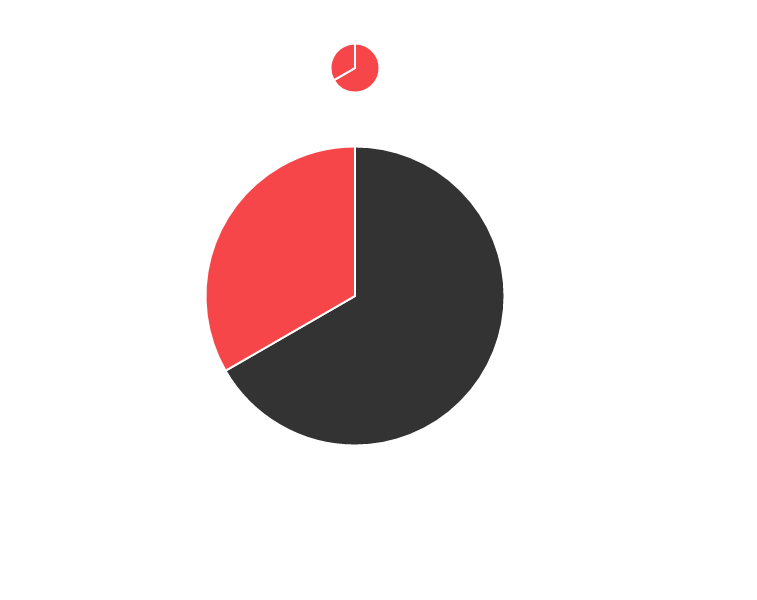jsp 快速開發報表 chart.js 餅圖示例 系列教材(一)
阿新 • • 發佈:2019-01-26
畫餅圖,需要有兩個js,一個是chart.js一個是jquery.min.js,我這兩個都放在了webContent下了引入方法:
<script type="text/javascript" src="${pageContext.request.contextPath}/jquery.min.js"></script>
資料傳輸方式json格式,後臺可以直接傳入json
<%@ page language="java" contentType="text/html; charset=UTF-8"
pageEncoding="UTF-8"%> 訪問效果是這樣的: